Android 画像処理アプリ 「Image Shrink Lite」と パソコンソフトで圧縮 リサイズ(縮小) を比較してみた
公開日:
:
Android アプリ
この記事にはアフィリエイト広告・広告が含まれています。
スマートフォンやタブレットで撮影したりスクリーンショットで保存した画像は
解像度の進化とともに「大きさ」と「ファイルサイズ」が巨大化しています。
そこで気軽にメールやブログへ活用できるアプリを探してみました。
しかし、画像縮小系のアプリはリサイズ後の画質低下が最大の懸念点です。
パソコンの「画像リサイズ」ソフトと 「Image Shrink Lite」の対決・比較をしてみました。

アプリ 「Image Shrink Lite」の基本情報とインストールから設定まで
アプリ 「Image Shrink Lite」は無料版で、有料版(記事投稿時:99円)もあるようです。
インストールする前にアプリについて確認しておきます。
<アクセス権限>
どこまでAndroid端末の情報にアクセスできるのか重要な項目です。
- ストレージ
ストレージだけでした。
ストレージが操作できないと画像を変更できないので、とてもシンプルですね
<特徴・機能>
何をしてくれるのか確認しておきます。
- 最小限の操作で画像縮小
- 画像の縦横情報を保持
- GPS情報の可否を選択可能
- Exif情報の可否を選択可能
- HTC senseのMMSへの共有
- 複数画像の縮小(有料版)
- 縮小画像の自動削除(有料版)
操作はシンプルなほうが良いので助かります。
あとはリサイズ後の画質低下が懸念点ですが
こればかりは実際にインストールして確認する他ありません。
アプリ 「Image Shrink Lite」のインストール
インストールは「Google Play」から行うことが可能です。
作者さんによると最新版では不具合があるため野良アプリとして
公式サイトで旧版をダウンロードできる状態にされているようです。
期待する結果が得られない場合は過去アプリをインストールするのも有効かもしれません。
しかし、野良アプリということで万が一の注意を払う必要があると思います。
<ダウンロード先>Google Play : 「Image Shrink Lite」のページ
インストールをした後は設定です。
<「Image Shrink Lite」の設定画面>
「Image Shrink Lite」の設定画面は、1ページだけというシンプルさです。
私のケースでは、「画像サイズ」を【640x480】へ変更して設定完了としました。
他の項目は初期設定のままになっています。
(この画像はNexus 7 のスクリーンショットを「Image Shrink Lite」でリサイズした画像です。)
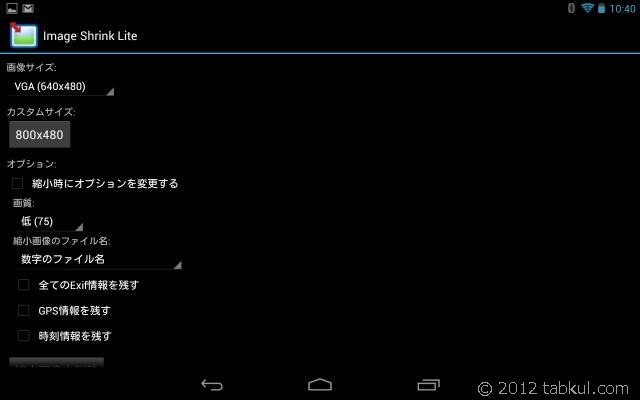
<「Image Shrink Lite」の使い方>
ファイルマネージャーで画像ファイルをタップし画像表示アプリを起動します。
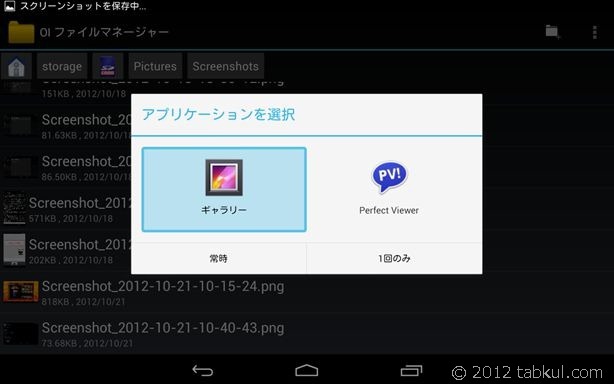
下の画像は【画像ファイルを開いている状態】です。
大変紛らわしいですが、、、
右上にあるアイコンをタップして「Image Shrink Lite」を選びます。
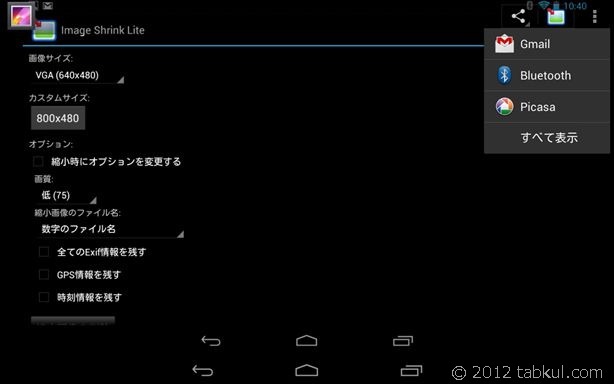
すると共有先を選ぶポップアップが表示されますので
DropBoxなりに保存して完了です。
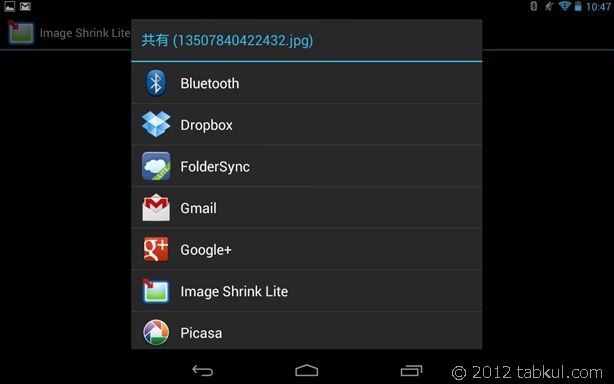
以上が操作方法です。
設定は1画面、使用方法は画像を開いて「Image Shrink Lite」を選ぶだけという
とてもシンプルで使いやすいと思いました。
あとは、画質ですよね。。。
「Image Shrink Lite」とパソコンソフトで画像圧縮ソフト対決
「Image Shrink Lite」とパソコンの画像圧縮ソフトで比較してみました。
元画像は【1280x800】でサイズが【818 KB】でした。(撮影:Nexus 7)
サイズ変更後は【640x480】に設定しています。
先手は、「Image Shrink Lite」からです。
- 大きさ:640x480
- 変更前のファイルサイズ:818 KB
- 変更後のファイルサイズ:50.6KB
- 差分ファイルサイズ:767.4KB
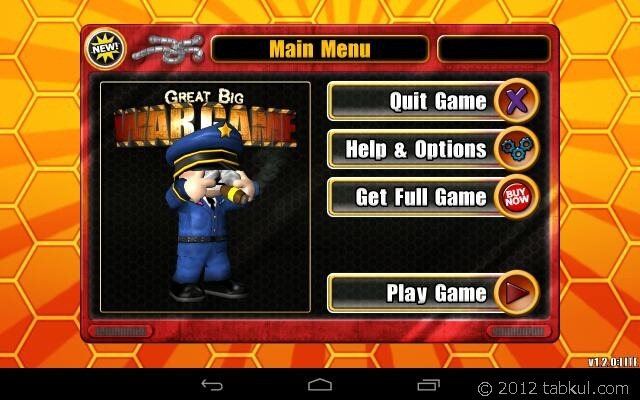
次にパソコンソフトです。
今回、無料ソフト「リサイズ超簡単!Pro」を初期設定の状態で使用しています。
- 大きさ:640x480
- 変更前のファイルサイズ:818 KB
- 変更後のファイルサイズ:68.4KB
- 差分ファイルサイズ:749.6KB
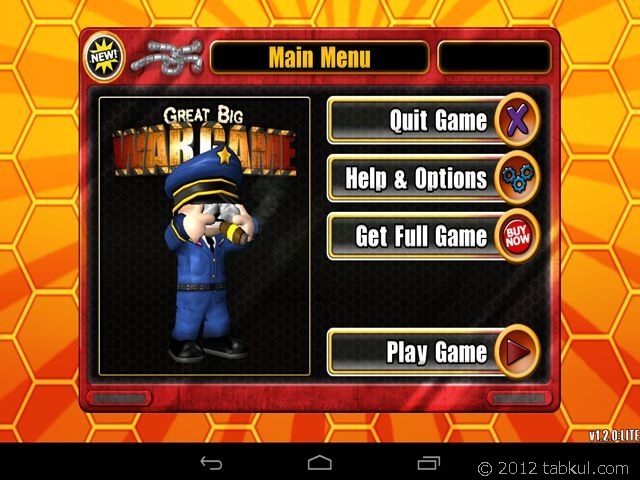
パソコンの「リサイズ超簡単!Pro」が縦に間延びしているような、、、
またパソコンでは圧縮ソフトも併用すれば更にファイルサイズを小さくすることが可能です。
しかし、今回は「1ソフト完結、シンプルであること」を考え圧縮ソフトは使用していません。
(圧縮ソフトは画質が荒くなりテストも複雑化するため使用していません)
ソフトの豊富さはパソコンの持ち味かも知れませんが、、、
結果は「Image Shrink Lite」の方がファイルサイズを【17.8KB】も小さい事になりました。
個人的な感想ですが、画質も特に問題ないと思います。
Source : Image Shrink Lite

気付けばブログ執筆そのものがライフワーク。ども、タブクル管理人です。
かつて夢見た「タブレットやスマホを操り、生産的な活動をする未来」。最近は、その実現を加速させるAIに夢中です。AIは思考力を奪うという意見もありますが「どう使うか、どんな指示を出すか」と、以前より思考力が試される時代の幕開けだと思います。




















